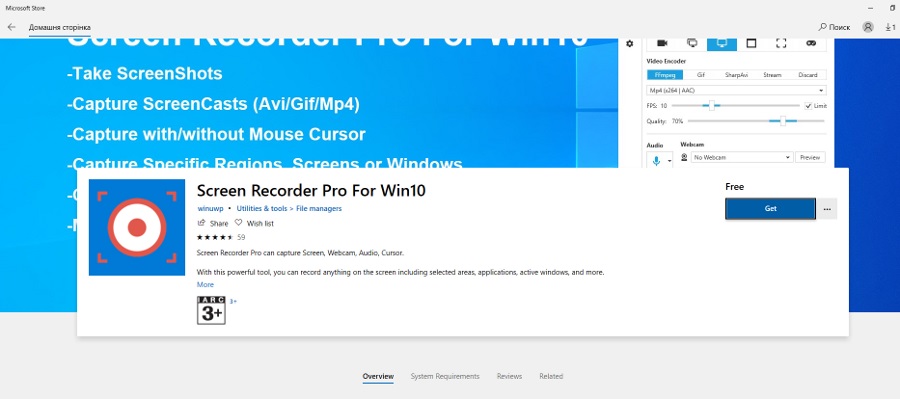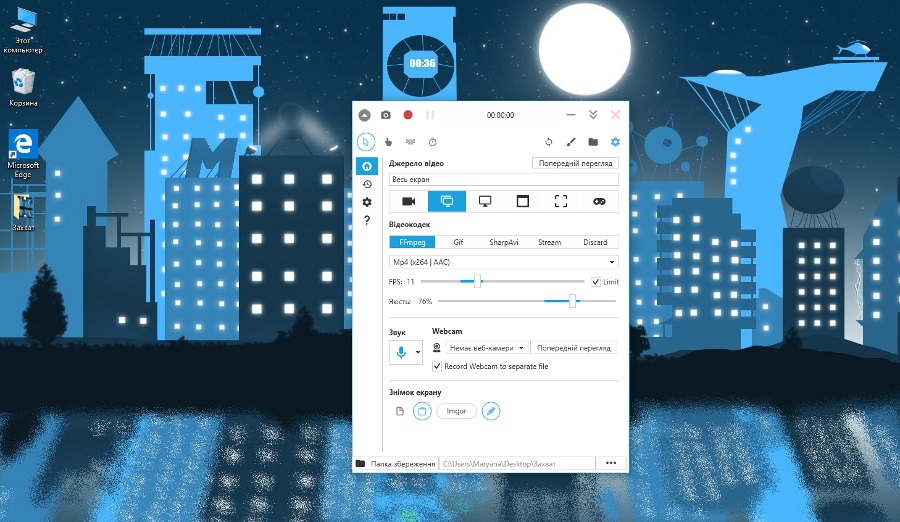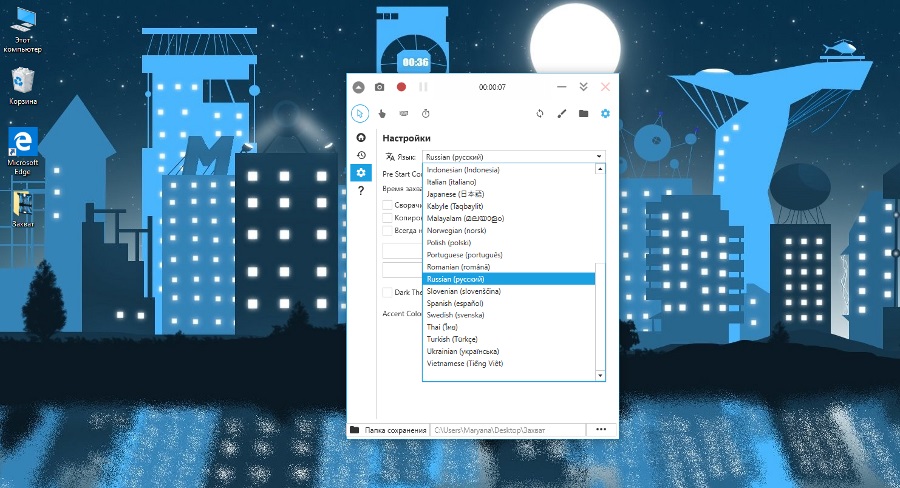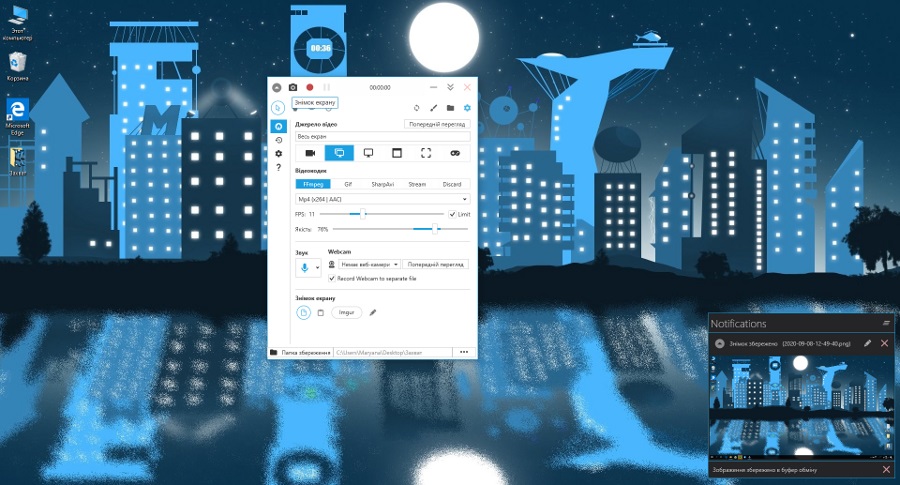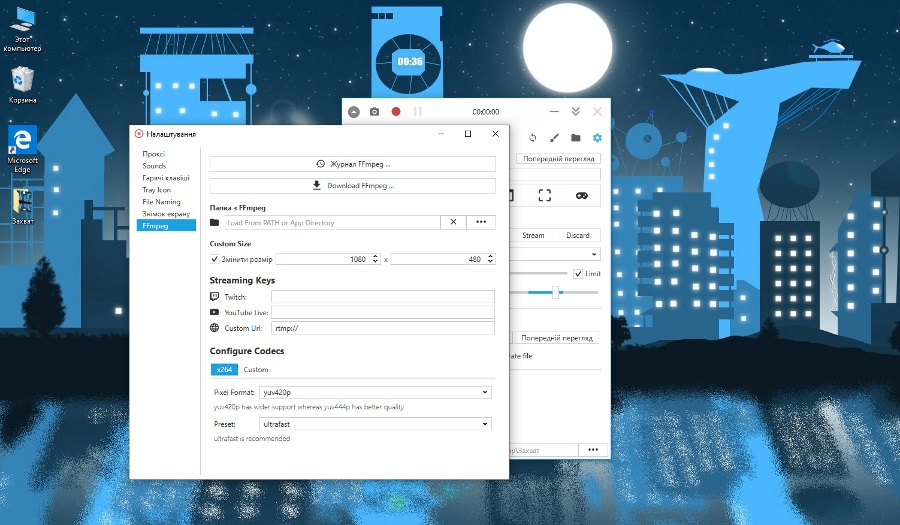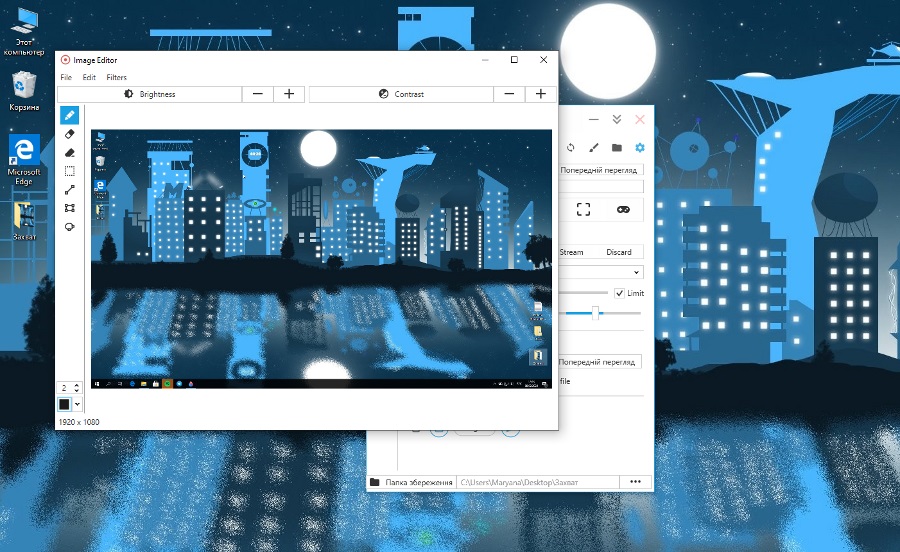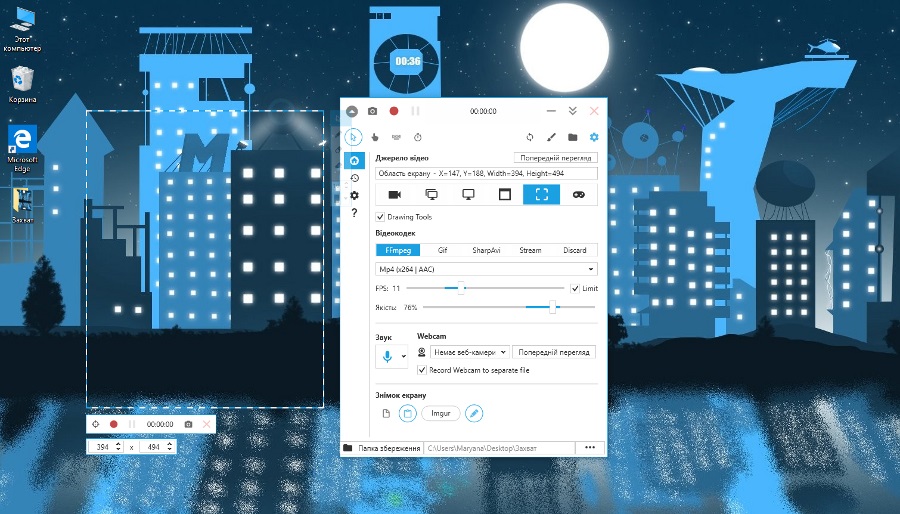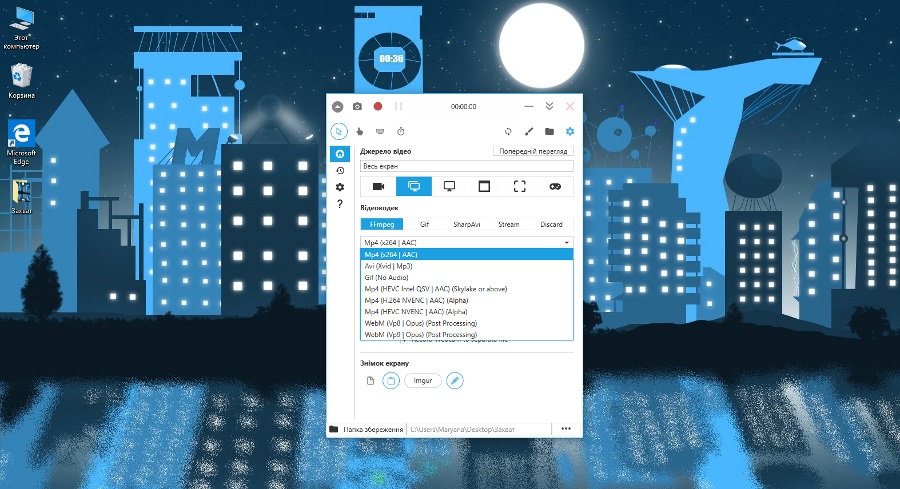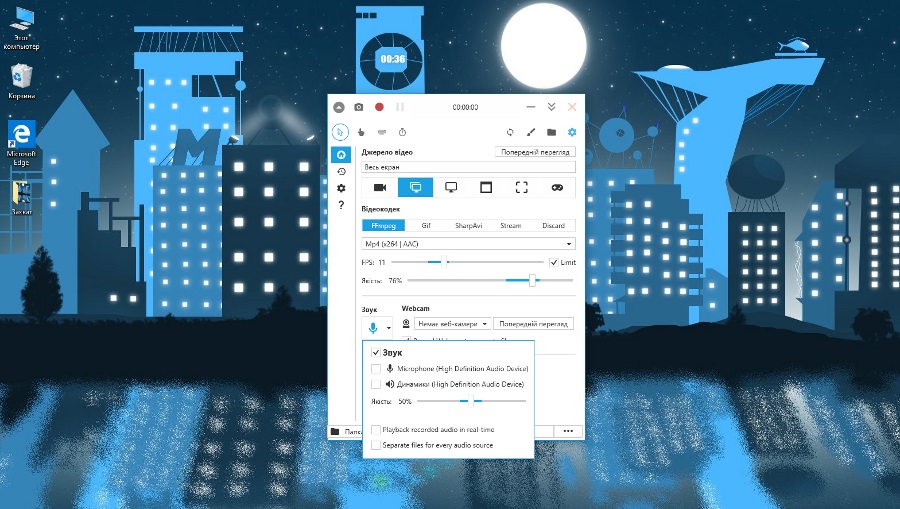Sot brenda nesh rubrika rreth aplikacioneve për Windows le të flasim për mjetin Regjistruesi i ekranit Pro. Me ndihmën e tij, ju mund të bëni pamje nga ekrani, të regjistroni video nga ekrani, kamera në internet ose të regjistroni audio. Dhe një laptop i shkëlqyer na ndihmon në këtë Huawei MateBook X Pro 2020, një rishikim i të cilit është tashmë i disponueshëm në faqen e internetit.
Lexoni gjithashtu:

Çfarë thonë zhvilluesit për Screen Recorder Pro
- Aplikacioni mund të marrë pamje nga ekrani
- Regjistrimi i ekraneve (avi, gif, mp4)
- Regjistrimi i ekranit me ose pa kursor
- Zgjedhja e zonës së regjistrimit
- Regjistrimi i zërit të klikimeve të miut dhe tasteve të tastierës
- Pamja e ekranit nga kamera në internet
Disa rekomandime tregohen në shënime - është e dëshirueshme që kohëzgjatja e videos dhe intervali midis "qitjes" të jetë së paku 3 sekonda.
Njohja me shërbimin
Aplikacioni hapet në një dritare të vogël dhe nuk mund të shtrihet në të gjithë ekranin. Në parim, kjo nuk është e nevojshme - sa më pak, aq më mirë. Ndërfaqja është e disponueshme në shumë gjuhë, duke përfshirë anglisht, ukrainisht dhe rusisht. Vlen të përmendet se përkthimi nga anglishtja nuk është i plotë, por dua të besoj se herët a vonë zhvilluesit do ta sjellin ndërfaqen në rregull.
Në këndin e sipërm të majtë ka një buton për të zvogëluar madhësinë e dritares, si dhe butona për pamje të shpejtë të ekranit dhe regjistrim / pauzë video nga ekrani. Në të njëjtën kohë, koha e regjistrimit shfaqet afër, përpara butonave për të punuar me dritaren (ky është vendi ku duhet të shembet / mbyllet).
Mjetet bazë
Në rreshtin e dytë, ekziston një zgjedhje e mënyrave të regjistrimit: shfaqni / fshihni kursorin, aktivizoni tingullin e klikimeve të miut dhe goditjet e tastieve, vendosni një kohëmatës. Pak më larg, mund të gjeni butonin e rivendosjes në cilësimet e fabrikës, të telefononi redaktuesin për përpunimin e pamjeve të ekranit dhe videove, të hapni dosjen me skedarët dhe cilësimet e ruajtura. Në cilësimet, mund të vendosni tingujt në vetë aplikacionin (tingulli i fillimit dhe ndalimit të regjistrimit, mesazhet, etj.), Vendosni kombinimin e tastit dhe shabllonin për emërtimin e skedarëve, si dhe konfiguroni FFmpeg. Pika e fundit hap cilësimet për transmetimin, zgjedhjen e kodekëve, etj.
Ne zbresim "dyshemenë" më poshtë dhe në të majtë shohim një panel të vogël - këtu kemi një skedë me ekranin kryesor, një thirrje të shpejtë të regjistrimeve të fundit, cilësimet e vetë aplikacionit (gjuha, zgjedhja e një teme të errët dhe gjithçka në këtë frymë). Epo, dhe thirrni për ndihmë.
Kthehemi në "Kryesore". Zgjidhni burimin e videos nga lart. Mund të jetë regjistrimi në ekran të plotë nga ekrani aktual ose i jashtëm, kapja e një dritareje ose zonash të veçantë ose regjistrimi vetëm i zërit. Këtu ofrohet një modalitet i veçantë regjistrimi i lojës - një API e përshpejtuar për regjistrimin e lojërave në ekran dhe në ekran të plotë. Vërtetë, regjistrimi nuk është i disponueshëm për të gjitha lodrat.
Pasi të kemi vendosur për burimin e regjistrimit, ne zgjedhim kodekun: FFmpeg, Gif, SharpAvi, Stream. Ju gjithashtu mund të zgjidhni një modalitet regjistrimi pa një kodek për kapjen e testit (Hiqni). Tjetra, në varësi të kodekut të zgjedhur, mund të vendosni modalitetin e regjistrimit audio dhe video, të vendosni fps dhe cilësinë e videos.
Më poshtë është paneli i cilësimeve të regjistrimit të zërit: zgjedhja e burimit (mikrofoni / altoparlantët / kamera në internet), cilësia e regjistrimit të zërit dhe gjithashtu mund të kontrolloni kutinë për të regjistruar audion si skedar të veçantë. Pasohet nga menaxhimi i pamjeve të ekranit: zgjidhni një vendndodhje ruajtjeje (ruajeni në disk si skedar, në kujtesën e fragmenteve ose ngarkoni menjëherë në Imgur) dhe vendosni redaktuesin e imazhit të hapet menjëherë pas kapjes. Këtu cilësimet mund të kombinohen në çdo mënyrë. Dhe në fund, mund të vendosni shtegun për të ruajtur skedarin.
Rezultati
Le të përmbledhim. Screen Recorder Pro është një mjet vërtet i dobishëm për krijimin e pamjeve të ekranit, ekraneve dhe transmetimit. Është e përshtatshme që aplikacioni të ketë integruar një redaktues të thjeshtë, por gjithsesi, që ju lejon të rregulloni foton në rezultatin e dëshiruar në vend. Dhe në përgjithësi, funksionaliteti është mjaft i madh për të përdorur programin për një larmi qëllimesh. Dhe një plus i rëndësishëm për shumë - aplikacioni është i disponueshëm absolutisht falas, domethënë falas. Në përgjithësi, nëse keni kërkuar një mjet të ngjashëm për një kohë të gjatë, ne mund t'ju rekomandojmë me siguri Screen Recorder Pro.